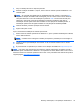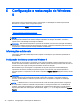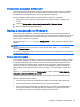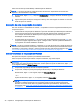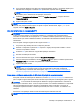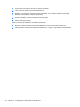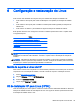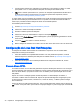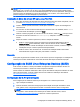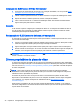User's Guide
3. Se as partições Windows e HP Recovery estiverem listadas, reinicie o computador depois que o
Windows tiver carregado e mantenha Shift pressionado enquanto clica em Reiniciar.
NOTA: Se o computador não inicializar o Windows depois de várias tentativas, ele inicializará,
por padrão, para o Ambiente de recuperação do Windows.
4. Selecione Resolução de Problemas, selecione Opções Avançadas e, a seguir, selecione
Reparo Automático.
5. Siga as instruções na tela.
NOTA: Para obter informações adicionais sobre recuperação usando as ferramentas do Windows,
execute uma pesquisa desses tópicos em Ajuda e Suporte. Na tela Iniciar, digite ajuda e, em
seguida, selecione Ajuda e Suporte.
Uso das ferramentas de recuperação F11
CUIDADO: O uso do F11 apaga completamente o conteúdo do disco rígido e reformata o disco.
Todos os arquivos criados e os softwares instalados no computador são permanentemente
removidos. A ferramenta de recuperação do F11 reinstala o sistema operacional e os programas e
drivers da HP que vieram instalados de fábrica. Os softwares não instalados de fábrica devem ser
reinstalados.
Para recuperar a imagem original do disco rígido usando F11:
1. Se possível, faça backup de todos os arquivos pessoais.
2. Reinicie o computador e pressione esc enquanto o logotipo da empresa é exibido. O menu
Iniciar do computador é exibido.
3. Pressione F11 para selecionar a opção Recuperação do Sistema.
4. Escolha a localização do teclado.
5. No menu Escolha uma opção, selecione Solução de Problemas.
6. No menu Solução de Problemas, escolha Atualizar o PC para reparar o sistema operacional ou
Restaurar o PC para reinstalar completamente o sistema operacional.
7. Siga as instruções na tela.
NOTA: Se a Recuperação do Sistema por F11 não iniciar, você deverá recuperar o sistema
operacional e os programas usando a mídia de restauração do Windows 8 (adquirida
separadamente). Para obter mais informações, veja
Como usar a mídia de restauração do
Windows 8 (adquirida separadamente) na página 37.
Como usar a mídia de restauração do Windows 8 (adquirida separadamente)
Para pedir a mídia de restauração do Windows 8, acesse http://www.hp.com/support, selecione seu
país ou região e siga as instruções na tela. Também é possível pedir a mídia ligando para o suporte.
CUIDADO: O uso da mídia de restauração do Windows 8 apaga completamente o conteúdo do
disco rígido e reformata o disco. Todos os arquivos criados e os softwares instalados no computador
são permanentemente removidos. Quando a reformatação estiver concluída, o processo de
recuperação ajudará a restaurar o sistema operacional, bem como os drivers, os softwares e os
utilitários.
Para iniciar a recuperação usando a mídia de restauração do Windows 8 da HP:
NOTA: Esse processo pode levar vários minutos.
Backup e recuperação no Windows 8 37